Si tu’Vous rencontrez des problèmes avec la sauvegarde de votre jeu et vous souhaitez le résoudre, essaie ça. Ce guide vous montrera comment revenir à une sauvegarde antérieure de votre progression dans le jeu. (si tu en as un) et remplacez la sauvegarde cloud la plus récente. Cela peut être utile si votre progression dans le jeu semble erronée ou si vous’J'ai des problèmes avec votre sauvegarde dans le cloud. Rappelez-vous juste, ce guide est destiné aux utilisateurs de Windows et de la version Steam du jeu.
Comment restaurer une ancienne sauvegarde de jeu
1. Sauvegarde Enregistrer les fichiers
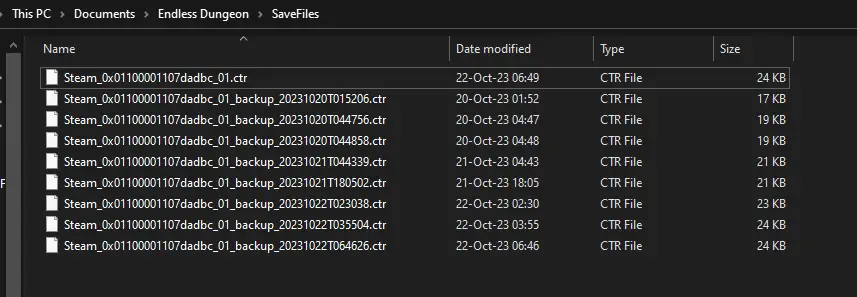
Avant de commencer, assurez-vous de fermer votre jeu. Suivant, créer une sauvegarde de vos fichiers de sauvegarde de jeu, que l'on peut trouver à cet endroit:
C:/Utilisateurs/%UserProfile%/Documents/Endless Dungeon/SaveFiles
Il’Il est important de garder à l'esprit que la progression du jeu doit être associée à la date à laquelle les fichiers ont été modifiés pour la dernière fois..
2. Désactivez la sauvegarde dans le cloud et exécutez le jeu
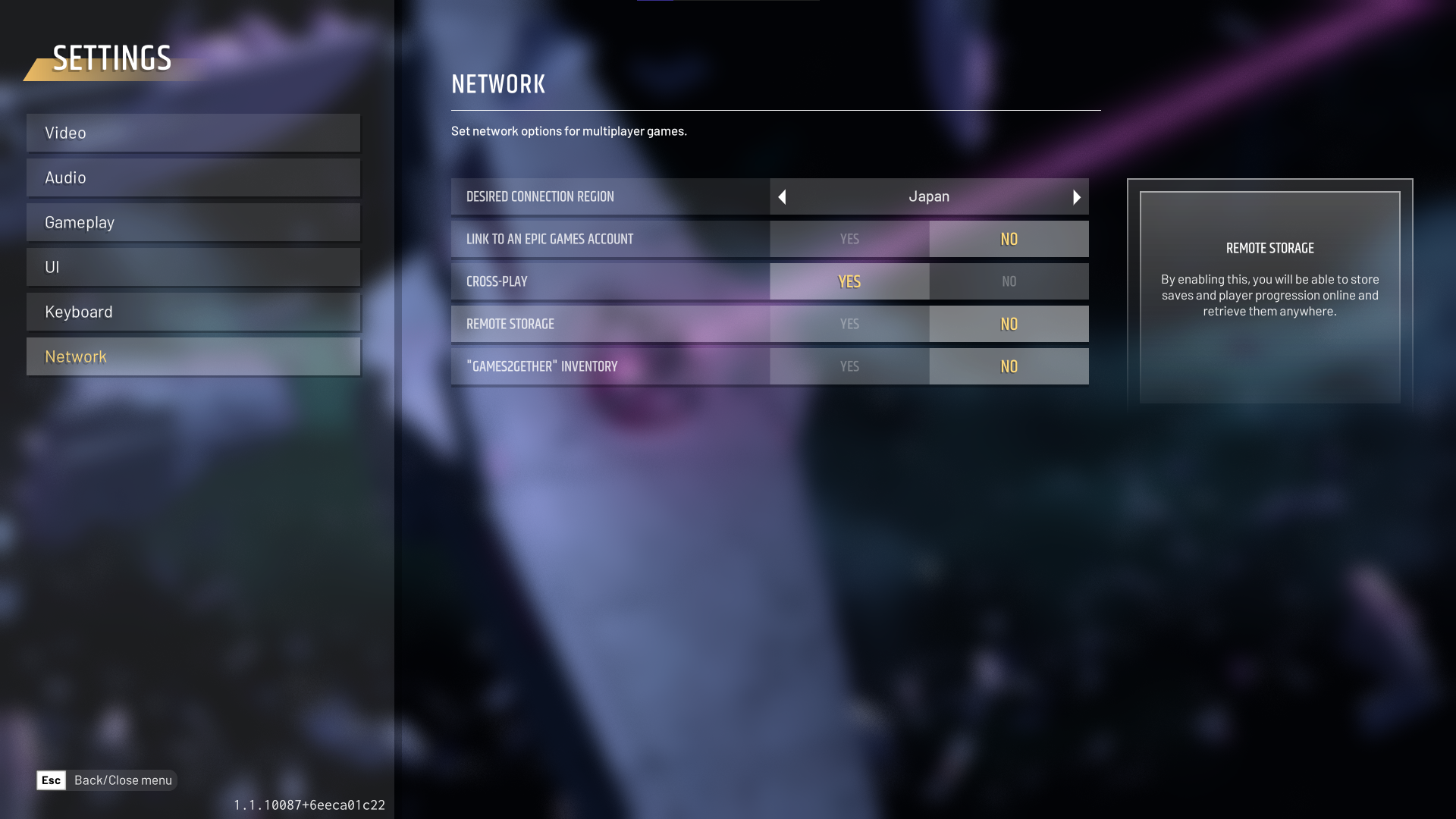
Maintenant, allez dans Options, puis Paramètres, et accédez à Réseau. Recherchez l'option Stockage distant et définissez-la sur « NON. » Après avoir fait ça, fermer le jeu une fois de plus.
Cette étape garantit que vos fichiers de sauvegarde seront gagnés’ne pas être écrasé par la sauvegarde dans le cloud.
3. Écraser la sauvegarde actuelle
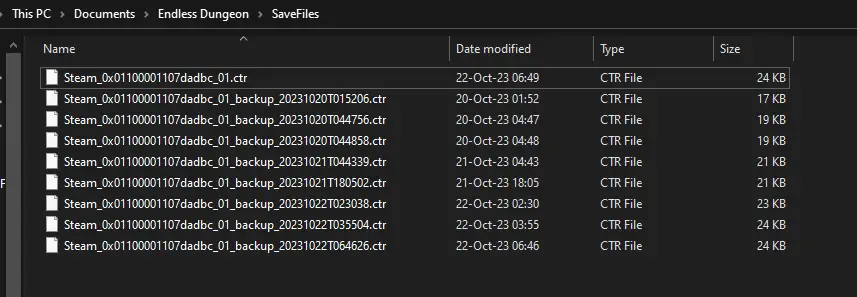
Dans le dossier de sauvegarde du jeu, remplacez le fichier de sauvegarde du jeu par l'un des fichiers de sauvegarde. Dans mon cas, le fichier de sauvegarde du jeu est nommé « Steam_0x01100001107dadbc_01.ctr, » et l'un des fichiers de sauvegarde est « Steam_0x01100001107dadbc_01_backup_20231020T015206.ctr. »
Ici’voilà comment tu peux le faire: D'abord, retirer le « Steam_0x01100001107dadbc_01.ctr » déposer. Alors, renommer le « Steam_0x01100001107dadbc_01_backup_20231020T015206.ctr » déposer (le fichier de sauvegarde) à « Steam_0x01100001107dadbc_01.ctr. »
Après avoir effectué ce changement, démarre ton jeu. Si vous voulez être très prudent, déplacez tous vos fichiers de sauvegarde vers un autre emplacement, en laissant uniquement le fichier de sauvegarde de votre jeu dans le dossier avant de démarrer votre jeu.
4. La progression du jeu devrait être annulée

Votre progression dans le jeu devrait maintenant être annulée. Si cela s'est produit’ça ne marche pas, je’je suis désolé, je pourrais’t aider davantage.
Suivant, démarrez une partie solo et entrez dans le saloon. Appuyez sur la touche ESC et déclenchez une sauvegarde. Cette action devrait mettre à jour l'heure de modification de votre fichier de sauvegarde de jeu.
5. Activer à nouveau la sauvegarde dans le cloud
Enfin, allez dans Options, puis Paramètres, et accédez à Réseau. Définissez l'option Stockage distant sur « Oui. » Tu devrais être prêt maintenant. Votre progression dans le jeu devrait être en ordre.
Dépannage
Quel problème ai-je rencontré?
Le problème que vous avez rencontré était lié au déverrouillage du personnage Camarade et à la réalisation de 2 de 4 de ses quêtes. Le jeu a buggé et ce n'est pas le cas’Je n'ai pas déverrouillé l'emplacement de la puce de héros comme il aurait dû. Vous avez continué à progresser et terminé son 3 de 4 quêtes, mais tu étais coincé avec seulement 2 des machines à sous pour jetons de héros alors que vous auriez dû les avoir 3 à ce point. Pour résoudre ce problème, vous avez utilisé la méthode fournie pour restaurer votre sauvegarde de jeu au point où Camarade n'avait pas encore été déverrouillé.
C'est tout ce que nous partageons aujourd'hui pour cela Donjon SANS FIN guide. Ce guide a été initialement créé et rédigé par IA. Si nous ne parvenons pas à mettre à jour ce guide, vous pouvez trouver la dernière mise à jour en suivant ceci lien.
